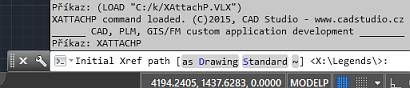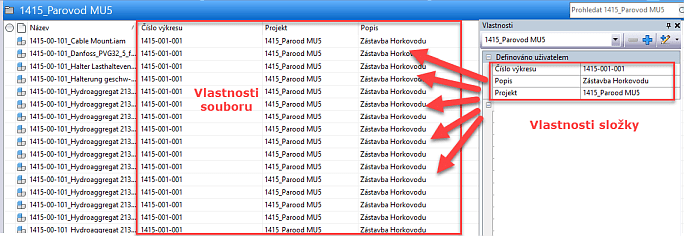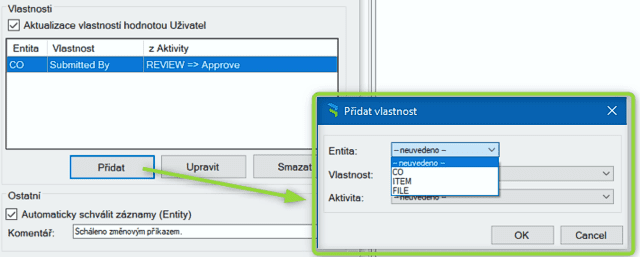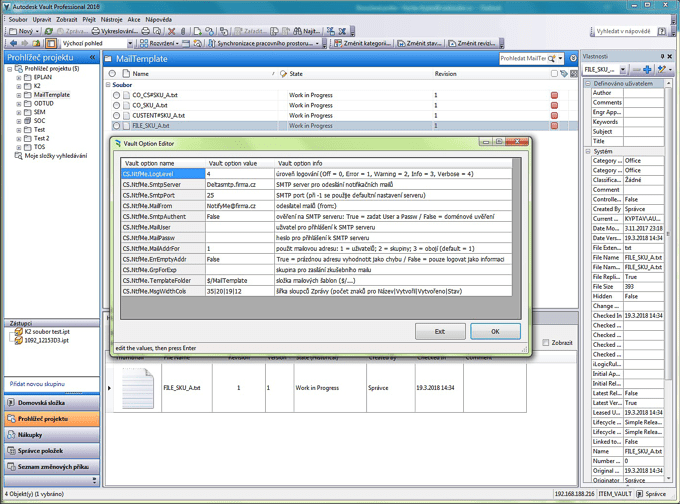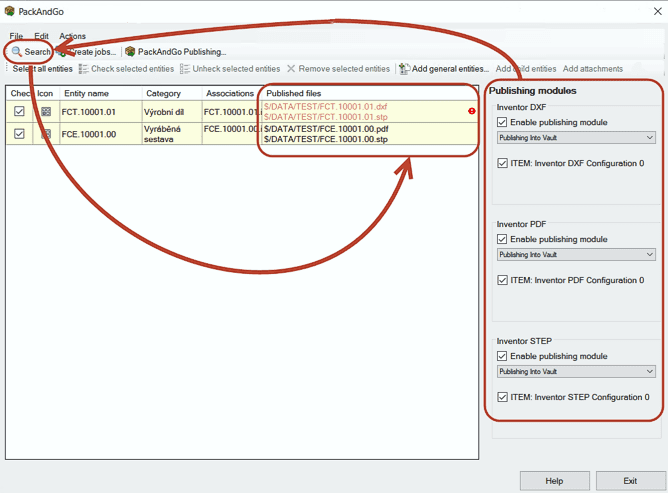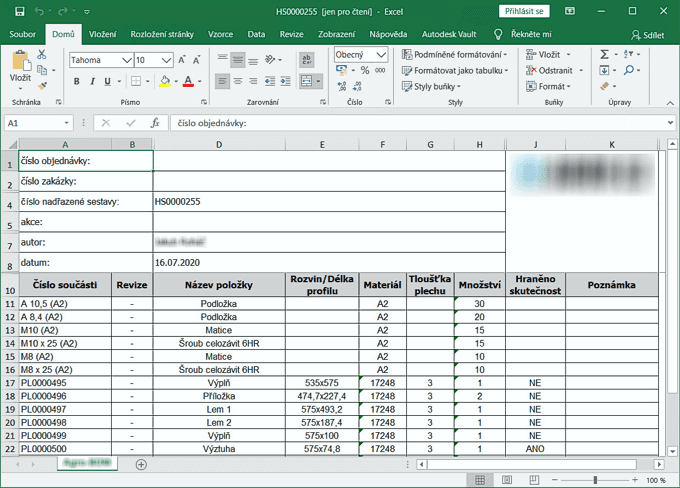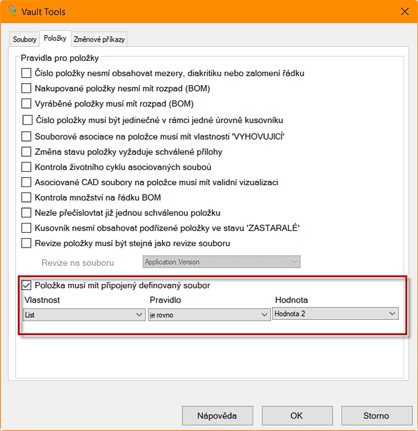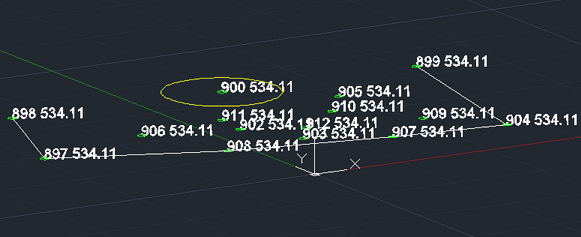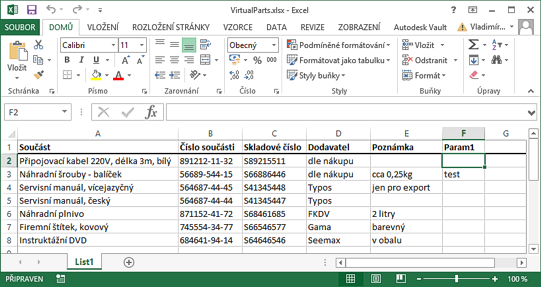Jak vybrat počítač pro AutoCAD?
Vybíráme počítač pro Fusion 360.
Jaký počítač vybrat pro Revit?
Nejlepší stanice pro Inventor.
Výkonný počítač pro 3ds Max.
Jak vybrat notebook pro studenta?
Článek s obdobným tématem jsme zde publikovali před více než 11 lety (Jaký počítač či notebook na 3D CAD?) a na jeho základních doporučeních se od té doby kupodivu prakticky nic nezměnilo. Přesto ale vývoj hardware i CAD/BIM software zase o něco pokročil, takže si pojďme doporučení výběru počítače pro 3D grafiku zaktualizovat. Podívejme se navíc na důležitý parametr ceny a specifika volby notebooku pro studenta.
Uživatelé CAD aplikací z řad profesionálů (obvykle CAD managerů) i studentů (obvykle jejich rodičů) stojí často před důležitou otázkou - jaký počítač (často notebook) zvolit pro jimi vybraný CAD/CAM či BIM software (AutoCAD, Fusion 360, Revit, Inventor, 3ds Max...). Podle čeho se rozhodovat, jaké parametry jsou pro 3D grafický program nezbytné a jaké parametry nejvíce ovlivní jeho výkon? Na čem mohu ušetřit?
Cena
V profesionálním prostředí je spíše hodnocen poměr cena/výkon, resp. parametr návratnosti investice (ROI), v domácím prostředí nebo u začínajících firem bude nákupní cena počítače vždy nějak omezeným nepřekročitelným parametrem. Teprve pak následují parametry výkonnostní a samozřejmě i obecné parametry doplňkové, jako je volba desktop/notebook, záruka, servisní podmínky, hmotnost, výdrž na baterie, možnosti připojení (konektory), kamera, povrchová úprava, typ klávesnice.
Řekneme si, na kterých parametrech nešetřit, a které naopak mohou padnout za oběť nelítostnému diktátu rozpočtu.
Vybíráme notebook pro studenta
Parametry počítače pro studenta mají některé zvláštnosti. Je to jednak obvykle "utaženější" rozpočet, jednak často neznalost konkrétních požadavků, neznalost softwaru, který bude při výuce používán a neznalost objemu dat v něm zpracovávaných. Něco je naopak hned jasné - v naprosté většině případů bude potřeba notebook (ne desktop), obykle nebude potřeba obří disková kapacita, notebook by měl být spíš lehčí, přenosnější a mladé oko snáze zvládne i menší displej. Pro velmi omezené rozpočty poslouží lepší bazarový notebook. Nemá smysl moc spekulovat o používání téhož stroje i po škole - morální trvanlivost CAD stroje nepřekročí délku studia.
Parametry nutné
Některé parametry CAD stanice jsou "nepřekročitelné", ať jsou váš rozpočet, zvolený software nebo osobní preference jakékoliv. O čem tedy nemusíte spekulovat?
- Operační systém - ten je daný volbou CAD/BIM softwaru, jen výjimčně má zvolená aplikace rovnocennou verzi pro Windows i MacOS (jako např. Fusion 360, ArchiCAD, částečně AutoCAD), každopádně vždy musí jít o 64bitový OS, pokud možno v jeho nejvyšší verzi (v době psaní příspěvku tedy Windows 11 a MacOS Monterey). Nejste-li expert, nenechte se ovlivnit doporučeními různých Linuxů a další ne-mainstreamových OS.
- Typ disku - ať vás ani nenapadne uvažovat o mechanickém (rotačním) disku, výkonnostní rozdíl je tak propastný, že pro CAD připadá v úvahu jen SSD disk požadované velikosti. Vedlejší výhodou bude i větší výdrž notebooku na baterie a menší hlučnost. Při velmi napjatém rozpočtu volte menší SSD (128GB+) a k němu třeba navíc i mechanický disk pro data.
- Paměť RAM - určitě nechoďte pod 8GB, pokud si to jen trochu můžete dovolit (klidně uberte na jiných parametrech), volte minimálně 16GB. Pokud plánujete zpracovávat objemné projekty, jděte do 32GB.
Nutnými parametry jsou samořejmě i "minimální systémové požadavky" od výrobce aplikace. Nepřehlédněte např. konkrétní service packy OS nebo požadavky na verze MS Office.
Nyní jednotlivé parametry podrobněji.
Procesor - CPU
Moderní 3D aplikace většinou umí využívat vícejádrové procesory (alespoň pro část funkcí). Nicméně základní operace geometrického jádra jsou z principu "jednovláknové", běží tedy jen na jednom jádru. Proto nemá smysl honit se u CAD aplikací za počtem jader, ale spíš za frekvencí procesoru. Čím vyšší frekvence, tím lépe. Při stejné frekvenci volte klidně levnější CPU, s menším počtem jader. Máte-li na výběr dva cenově srovnatelné CPU, kde jeden má vyšší frekvenci a druhý větší počet jader, volte ten s vyšší frekvencí. Výjimku z tohoto doporučení tvoří 3ds Max (velmi dobře využívá multi-threading), popř. CAD/CAM/BIM využití soustřeďující se na rendering, simulace nebo CAM. Boj zda Intel či AMD můžeme nechat stranou, pro CAD nemá větší vliv.
Rychlost procesoru bývá přeceňovaným parametrem. Tady můžete ušetřit. O 30 % pomalejší procesor bude mít za následek jen o 30 % pomalejší aplikaci - to např. u velikosti RAM nebo typu disku zdaleka neplatí, tam se to může projevit hůře.
Viz též multithreading v AutoCADu, multithreading ve Fusion 360, multithreading v Revitu, multithreading v Inventoru, multithreading v ReCapu, multithreading v 3ds Maxu
Grafika - GPU
Otázka volby grafické karty je asi nejsložitější. U desktop počítačů volte konfigurace s dedikovanou (ne-integrovanou) grafikou. Řada lidí preferuje práci na dvouobrazovkových konfiguracích - grafickou kartu volte i podle této možnosti. Většina notebooků používá značně omezené, integrované verze grafických akcelerátorů. Volte proto jen typy osazené navíc i plnohodnotnou 3D grafikou (akcelerátory nVidia nebo ATI/AMD) - ta má vyšší spotřebu, ale poskytuje vyšší výkon v CADu (zapne se automaticky při spuštění CADu). Pozor, při chybném nastavení se může váš CAD spouštět na pomalejší integrované grafice a ta výkonnější pak zbytečně leží ladem.
Doporučení konkrétního typu grafické karty se bude lišit podle aplikace. Zatímco pro AutoCAD nebo Inventor jsou doporučovány profesionální grafické karty řady nVidia Quadro nebo AMD FireGL, aplikace Revit nebo Fusion 360 (využívající DirectX) budou naopak spokojenější s "herní" řadou grafických karet, tedy s řadou nVidia GeForce a AMD Radeon. I uvnitř těchto řad jsou ale velké výkonnostní rozdíly a karty nabízejí kromě výpočetního výkonu i různý objem Video-RAM (ta se uplatní u větších modelů). To vše ovlivňuje i výsledný výkon v CAD/BIM aplikaci. Konkrétní typ karty tedy volte podle typu aplikace, objemu dat a samozřejmě podle vašeho rozpočtu. Pro menší modely nejde o tak významný parametr - tady můžete ušetřit.
Řada výrobců nabízí předkonfigurované stanice v kategoriích "kancelářské", "herní" nebo "profi". Liší se především onou grafikou - můžete z nich volit právě s přihlédnutím k výše uvedenému.
Pro AutoCAD, 3ds Max a Revit Autodesk certifikuje některé typy grafických karet a jejich driverů. Volbou grafiky certifikované výrobcem aplikace určitě neprohloupíte a vyhnete se případným problémům s kompatibilitou.
Paměť RAM
Velikost paměti je jeden z nejdůležitějších výkonnostních parametrů pro 3D CAD aplikace. Pro malé a školní sestavy a modely počítejte s min. 8GB, pro střední a větší modely je minimem 16GB. Skutečná potřeba RAM se bude lišit podle objemu a typu zpracovávaných projektů. U velmi velkých 3D sestav a BIM modelů mohou být paměťové požadavky i podstatně vyšší - např. 32GB nebo 64GB. Osazení paměti lze zpravidla navyšovat, ale pokud víte, že se nároky vašich projektů budou nebo mohou zvyšovat, volte počítač se snadno rozšiřitelnou resp. vyměnitelnou pamětí (pozor u notebooků).
Tato doporučení velikosti RAM jsou obecná, platí pro všechny zmíněné CAD/CAM a BIM aplikace.
Disk(y)
Jak již bylo řečeno, kategorickým doporučením je použití polovodičových disků SSD. To platí nejen pro notebooky, ale i pro desktopy. Když už z důvodů rozpočtu nebo kapacity volíte jako doplněk i mechanické disky, vybírejte alespoň rychlejší s vyššími otáčkami. Rovněž mezi SSD disky jsou rozdíly v rychlosti, propustnosti. Obvykle větší, modernější SSD disky nabízejí i vyšší rychlosti čtení a zápisu. Na SSD disky vždy směřujte veškeré dočasné pracovní soubory vaší CAD aplikace, paměťové swap soubory a další soubory s velkou intenzitou přístupů.
Monitor(y)
Při volbě notebooku zdánlivě není monitor potřeba, ale uvážíme-li možnosti rozlišení moderních grafických karet a možnosti dvouobrazovkových (nebo dokonce víceobrazovkových) konfigurací, může být volba většího LCD monitoru důležitá i pro přenosné počítače, nejen pro desktopy. Klíčovým parametrem je velikost, poměr stran a podpora nativního rozlišení vaší grafické karty. Velikost úhlopříčky volte podle rozlišení a ostrosti vašeho zraku. Váš CAD v rozlišení 4k (3840 × 2160) na 30" monitoru vůbec nemusí vypadat špatně. Nezapomeňte, že na LCD monotoru nelze resamplovat, takže vaše grafická karta musí podporovat přesně jeho nativní rozlišení (nenechte se tedy unést extra-širokými monitory s atypickým poměrem stran).
Další příslušenství
Další typické příslušenství pro CAD/BIM stanici už nemá přímý vliv na výkon. Ale např. myš je důležitým ergonomickým prvkem. Ač je myš dnes už spíše jen "spotřební materiál", volte nějaký přesnější model, který vám padne do ruky. Běžnou "2D" myš je vhodné doplnit 3D myší, ovladačem polohy modelu, opravdu velmi pomůže v produktivitě každodenní práce. Pro řadu CAD uživatelů může být významná také klávesnice s numerickým polem. Další doplňky konstruktéra/projektanta jako jsou 3D brýle, 3D tiskárna nebo sluchátka pro vzdálenou týmovou spolupráci jsou již nad rámec tohoto článku.
Překvapivě důležitým prvkem CAD pracoviště je i osobní mobilní telefón konstruktéra. Jeho dostatečně výkonný hardware by měl umět zvládnout interaktivní zobrazení a připomínkování 3D modelů nabízené doprovodnými cloudovými aplikacemi. Takovéto mobilní aplikace pro Android i iOS jsou dnes standardní součástí licence všech výše uvedených návrhových programů.
Nezapomeňte, že vůbec nejdůležitějším parametrem ovlivňujícím produktivitu pracovní stanice CAD/CAM/BIM je takový ten element propojující židli s klávesnici a myší, tedy Vy. Vaše nápady a znalosti dané návrhové aplikace přebijí všechny ty gigahertzy a latence disků. Nepodceňujte tedy ani "měkké" parametry - školení a průběžné vzdělávání v oblasti digitálního navrhování.
Máte-li dotazy k parametrům nebo nastavení CAD/CAM a BIM aplikací, kontaktujte Arkance Systems, nebo se zeptejte v diskusích na CADforum.cz.